iMac FOTOS
Estoy haciendo un Libro con el programa FOTOS. Quiero poner más de 4 fotos en algunas páginas, pero el desplegable no me da la opción. Un amigo tiene un iMac y sí lo puede hacer.
iMac, Sierra 10.12.5
🎉Presentando la nueva función en La Comunidad. ¡Votos!🎉
¿Alguien te ayudó o alguna respuesta o Sugerencia de Usuarios permitió resolver tu problema? Selecciona la flecha que apunta hacia arriba para votar a favor. Tus comentarios sirven de ayuda para otras personas. Obtén más información sobre cuándo debes votar a favor: Vota en la Comunidad de soporte de Apple.
¿Alguien te ayudó o alguna respuesta o Sugerencia de Usuarios permitió resolver tu problema? Selecciona la flecha que apunta hacia arriba para votar a favor. Tus comentarios sirven de ayuda para otras personas. Obtén más información sobre cuándo debes votar a favor: Vota en la Comunidad de soporte de Apple.
Estoy haciendo un Libro con el programa FOTOS. Quiero poner más de 4 fotos en algunas páginas, pero el desplegable no me da la opción. Un amigo tiene un iMac y sí lo puede hacer.
iMac, Sierra 10.12.5
Gracias por participar en las Comunidades de soporte de Apple en español. Entiendo que deseas incluir más de 4 fotos en ciertas paginas de un libro creado en la app Fotos para Mac. Me encantaría ayudarte con esto.
La disponibilidad de la cantidad de fotos por página es determinado según el tema escogido para el libro. El siguiente enlace contiene detalles que pueden aclarar cualquier duda al respecto.
Photos para Mac: Ordenar fotos en una página de un libro
Cómo cambiar la disposición de una página del libro
Haga clic en un libro debajo de Proyectos en la barra lateral.
Haga doble clic en la página que desea cambiar.
Haga clic en el botón Opciones debajo de la página que desee cambiar.
Desplácese por las disposiciones de página disponibles y haga clic en la disposición de página que desee.
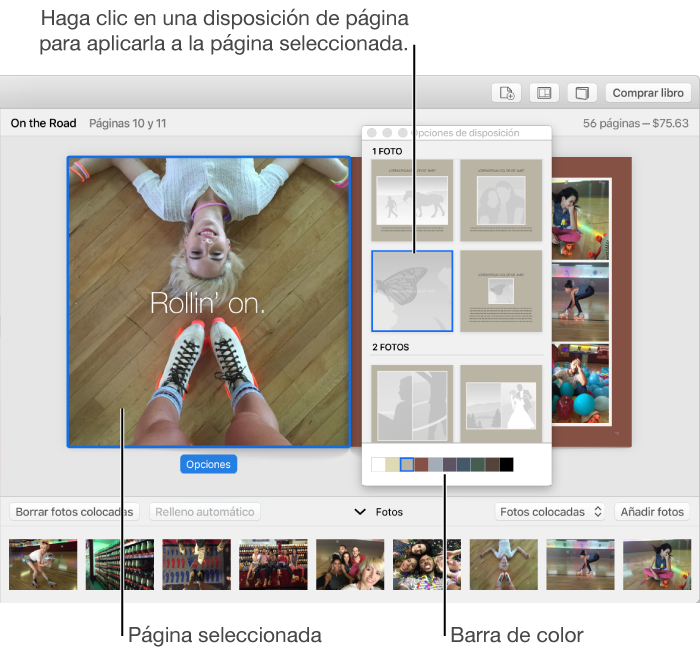
El tema de libro que utilice determinará las disposiciones de páginas disponibles.
Para cambiar el color del fondo, haga clic en un color en la barra de colores.
Un saludo muy cordial.
iMac FOTOS